PowerShell을 사용하여 Windows에서 Linux로 파일 복사
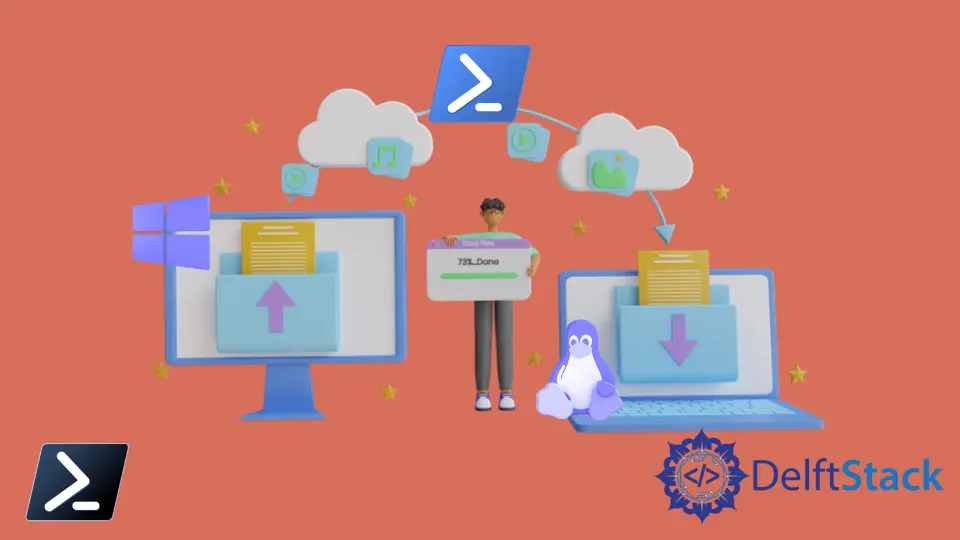
SSH(Secure Shell)는 PowerShell 6.0에 도입되었습니다. 데이터를 공유하기 위해 두 호스트 간에 원격 PowerShell 세션을 만들고 설정하는 데 도움이 됩니다.
PowerShell에서 SSH 기반 원격의 가장 좋은 점은 Windows와 Linux 컴퓨터 간의 원격을 허용한다는 것입니다. SSH는 로컬 및 원격 컴퓨터 모두에 설치 및 구성되어야 합니다.
이 자습서에서는 PowerShell을 사용하여 Windows에서 Linux 시스템으로 파일을 복사하는 방법을 알려줍니다.
PowerShell에서 scp 명령을 사용하여 Windows에서 Linux로 파일 복사
scp는 네트워크의 호스트 간에 파일이나 폴더를 복사하는 명령줄 도구입니다. SSH 프로토콜을 사용하여 한 컴퓨터에서 다른 컴퓨터로 데이터를 안전하게 전송합니다.
다음 명령은 test.txt 파일을 Windows 컴퓨터에서 Linux 컴퓨터로 복사합니다. 현재 디렉토리의 test.txt를 Ubuntu 시스템의 /home/delftstack 디렉토리로 복사합니다.
scp test.txt delftstack@ubuntu-PC:/home/delftstack/
지정된 원격 컴퓨터의 사용자 암호를 입력하라는 메시지가 표시됩니다.
출력:
delftstack@ubuntu-pc's password:
test.txt 100% 960 961.6KB/s 00:00
위의 출력은 test.txt 파일이 Windows에서 Ubuntu 시스템으로 성공적으로 복사되었음을 보여줍니다.
전체 폴더를 복사하려면 -r 플래그를 사용해야 합니다. 이 명령은 C:\New\complex 폴더와 그 내용을 /home/delftstack/ 디렉토리의 원격 컴퓨터에 복사합니다.
scp -r C:\New\complex delftstack@ubuntu-PC:/home/delftstack/
출력:
delftstack@ubuntu-pc's password:
formula.png 100% 32KB 16.2MB/s 00:00
modules.png 100% 54KB 26.6MB/s 00:00
output paper.png 100% 186KB 62.1MB/s 00:00
report.docx 100% 1604KB 69.9MB/s 00:00
sample output.png 100% 67KB 33.2MB/s 00:00
scp 명령은 로컬 컴퓨터에서 원격 컴퓨터로 파일과 폴더를 쉽고 빠르게 전송할 수 있는 방법입니다.
PowerShell에서 pscp 명령을 사용하여 Windows에서 Linux로 파일 복사
pscp는 SCP의 대체 도구입니다. SSH 연결을 사용하여 컴퓨터 간에 안전하게 파일을 전송하는 데 사용되는 유사한 도구입니다.
컴퓨터에 PuTTY를 설치한 후 사용할 수 있습니다. 이 페이지로 이동하여 시스템에 PuTTY의 최신 버전을 다운로드하십시오.
PuTTY를 설치한 후 PowerShell에서 pscp 명령을 사용할 수 있어야 합니다. 다음 예는 pscp 명령을 사용하여 styles.csv 파일을 원격 디렉토리 /home/delftstack/New Folder에 복사합니다.
pscp styles.csv delftstack@ubuntu-PC:"/home/delftstack/New Folder"
출력:
delftstack@ubuntu-PC's password:
styles.csv | 4273 kB | 4273.1 kB/s | ETA: 00:00:00 | 100%
-r 플래그를 사용하여 전체 디렉토리를 원격 컴퓨터에 복사합니다.
pscp -r C:\record delftstack@ubuntu-PC:/home/delftstack/
출력:
delftstack@ubuntu-PC's password:
AI.png | 380 kB | 380.2 kB/s | ETA: 00:00:00 | 100%
aireport.docx | 1534 kB | 1534.3 kB/s | ETA: 00:00:00 | 100%
python_mcq.pdf.pdf | 2590 kB | 2590.1 kB/s | ETA: 00:00:00 | 100%
weatherHistory.csv | 5254 kB | 5254.5 kB/s | ETA: 00:00:00 | 100%
이 기사에서는 Windows에서 Linux 컴퓨터로 파일과 폴더를 복사하는 두 가지 방법을 배웠습니다. PowerShell을 사용하여 Windows와 Linux 시스템 간에 파일을 전송하는 방법을 알고 있어야 합니다.
